Varför kraschar Roblox hela tiden och hur fixar man det? (2022)
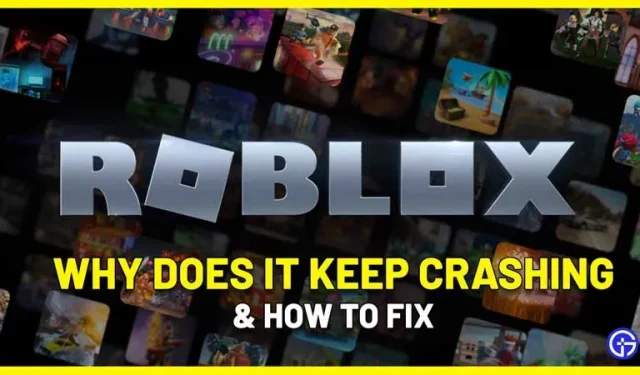
Det kan vara frustrerande om du loggar in på Roblox efter en lång dag av studier eller arbete, men det fortsätter att krascha. Du kommer inte att kunna ladda ner ditt favoritspel eftersom appen inte startar ordentligt. Oavsett om det hände av misstag eller efter en uppdatering – det kan finnas flera anledningar till att appen kraschar på din PC eller mobil och vi kommer att titta på alla möjliga orsaker och åtgärda dem i den här guiden.
Varför kraschar Roblox hela tiden och hur åtgärdar man detta problem?
Svara på alla frågorna för att begränsa den verkliga anledningen till att appen kraschar ofta på din enhet.
Är det ditt antivirus eller brandvägg?
Om ditt antivirus- eller Windows-brandvägg stör eller blockerar appen från att köras kommer den att krascha tills du inaktiverar dem tillfälligt eller vitlistar Roblox för framtida användning.
Är det programvara från tredje part?
Om ditt antivirus inte är problemet, kontrollera om du använder programvara från tredje part som stör. Spelare som nyligen har installerat sådan programvara måste avinstallera den, starta Roblox igen och kontrollera om felet fortfarande finns där.
Är det här din Discord-överlagring?
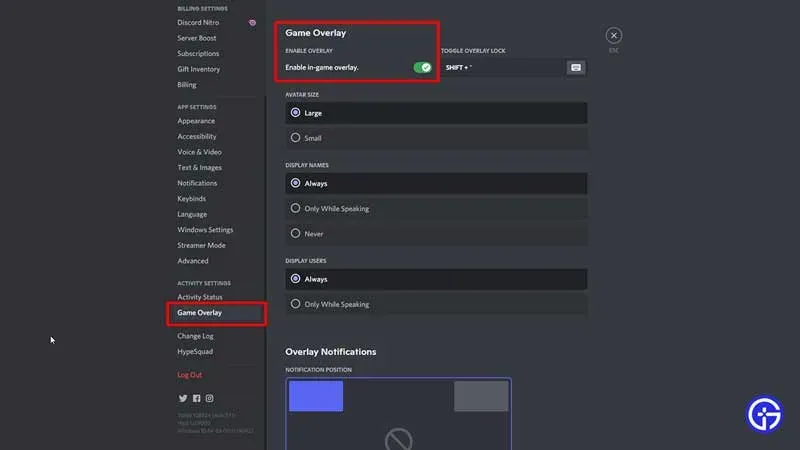
En av anledningarna till att Roblox fortsätter att krascha är Discord-överlägget. Inaktivera det genom att följa dessa steg och kontrollera om programmet slutar krascha efter det.
Är det här Roblox-cachen?
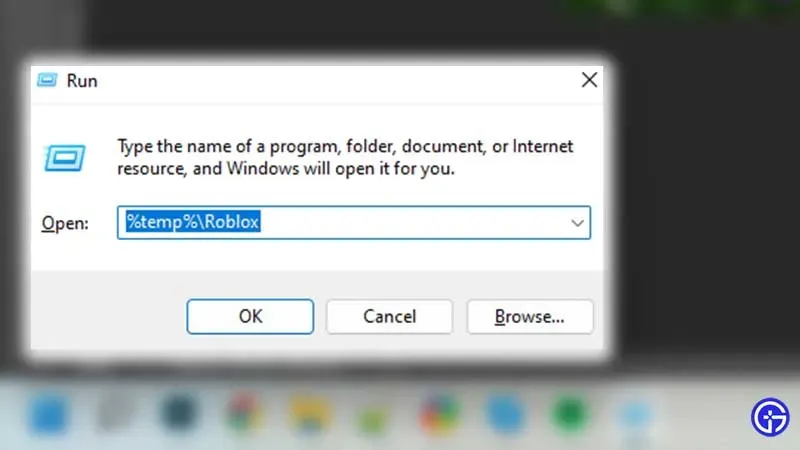
För att rensa Roblox-cachen, tryck på Win + R på ditt tangentbord. Ange sedan %temp%\Roblox och klicka på OK. Markera allt i den mappen och klicka på Ta bort.
Är detta ett fel?
Om allt annat misslyckas är chansen stor att det är ett fel som kan lösas genom att starta om din dator. Prova det och se om problemet är löst med en nystart.
Är detta ditt system?
Spelare som stöter på frekventa Roblox-krascher på mobilen bör kontrollera om telefonen stöder minimisystemkraven för appen. På samma sätt, kontrollera om din dator kan köra Roblox utan problem:
- PC/Windows:
- Roblox kommer att installeras på Windows 7, Windows 8/8.1 eller Windows 10. För Windows 8/8.1 måste du köra Roblox i skrivbordsläge eftersom Metro-läge (kaklad startskärm) för närvarande inte stöds. Notera. Roblox-webbplatsen stöder följande webbläsare för PC/Windows: Chrome, Firefox och Microsoft Edge.
- Mobila enheter som stöds för närvarande:
- Apple iOS: iPad 2 eller senare, iPhone 4s eller senare och iPod touch 5:e generationen. Kräver iOS 9 eller högre.
- Android: Roblox-appen stöder Android OS 5.0 och senare. Notera. Den 16 juni 2021 kommer Roblox inte längre att stödja Android 4.4. Den nya minsta versionen som krävs kommer att vara Android 5.0.
- Amazon Fire OS: Kindle Fire HDX 7 (3:e generationen), Kindle Fire HDX 8.9 (3:e generationen), Fire HDX 8.9 (4:e generationen), Fire HD 6 och 7 (4:e generationen), Fire HD 8 och 10 (5:e generationen) och Fire (5:e generationen), förutom: Amazon Fire HD 2013
- Notera. Nysläppta operativsystem/enheter eller förhandsversioner av operativsystem/enheter kanske inte stöds omedelbart.
Andra korrigeringar
Om det inte finns någon specifik orsak till att Roblox kraschar, prova följande möjliga korrigeringar:
Kör Roblox som administratör
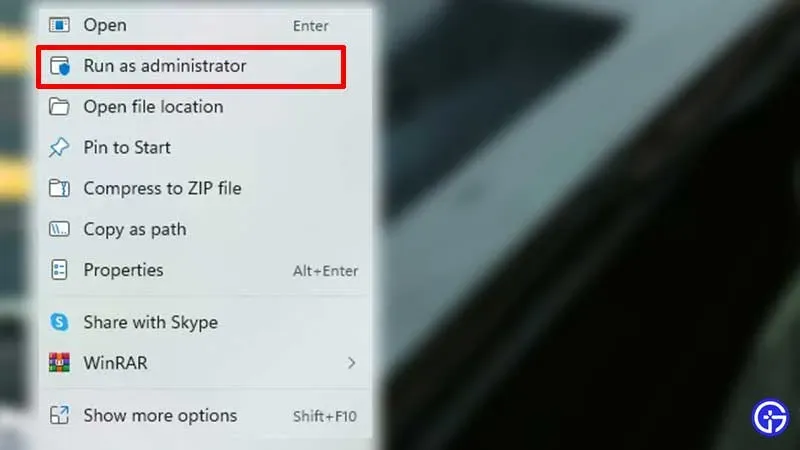
- Hitta Roblox-genvägen på skrivbordet eller den. exe-filen och högerklicka på den. Klicka nu på Egenskaper och välj fliken Kompatibilitet.
- Markera rutan ”Kör det här programmet som administratör” och klicka på Verkställ > OK.
- Nu, nästa gång du startar Roblox, kommer det att ges alla behörigheter att fungera smidigt.
Uppdatera dina grafikdrivrutiner
För grafikdrivrutiner måste du gå till tillverkarens officiella webbplats och ladda ner de senaste filerna. Efter det, starta om spelet och kontrollera om det startar utan problem.
Avinstallera och installera om Roblox
I många fall kan en buggyuppdatering leda till misslyckanden och Roblox släpper en fix i ett sådant scenario. För att vara säker på att du har den senaste uppdateringen kan du avinstallera Roblox, installera om den på din PC eller mobil och kontrollera om den kraschar. Om så är fallet, vänta tills utvecklarna ger information om det, eller kontakta supporten för hjälp.
När du har lanserat Roblox, kolla in vår enorma lista med Roblox-spelkoder och Roblox-kampanjkoder som du kan använda för att få gratisgåvor denna månad.



Lämna ett svar